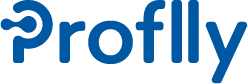コワーカーを見つける#
数多く登録されている中から目的のコワーカーを探し出す方法はいくつか用意されています。
コワーカーを検索する#
コワーカー詳細検索画面#
ナビゲーションバーで[Discover]を選択すると、コワーカー詳細検索画面を表示します。
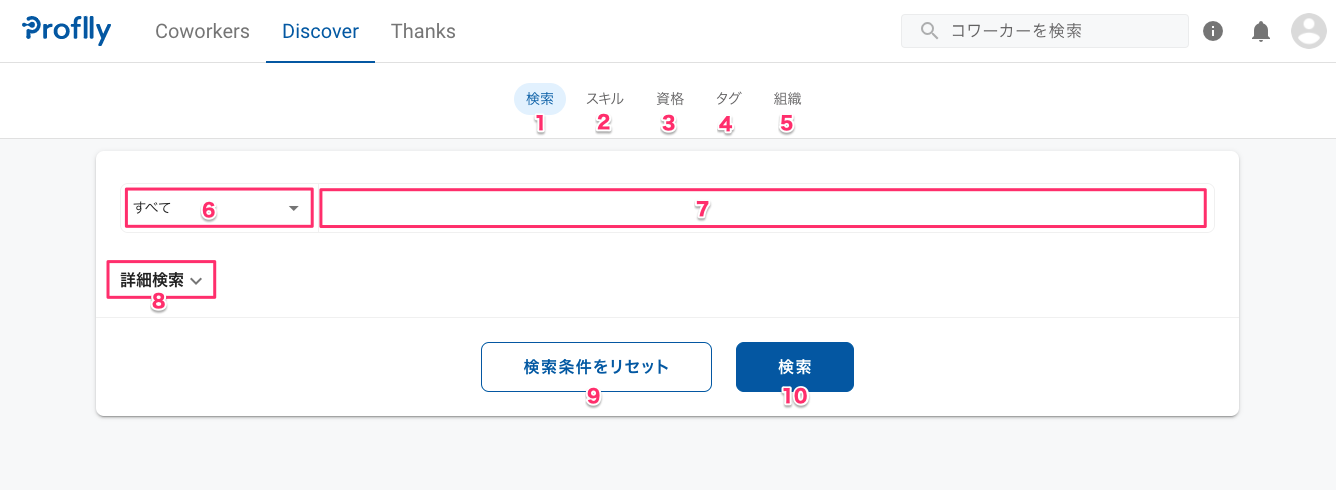
[検索]ボタン。クリックするとコワーカー詳細検索画面(この画面)を表示します。
[スキル]ボタン。クリックするとスキル一覧画面を表示します。
[資格]ボタン。クリックすると資格一覧画面を表示します。
[タグ]ボタン。クリックするとタグ一覧画面を表示します。
[組織]ボタン。クリックすると組織一覧画面を表示します。
[検索対象属性選択]リスト。フリーワード検索の検索対象となるプロフィール属性を指定します。
[フリーワード]フィールド。検索したいワードを入力します。
[詳細検索]ボタン。クリックすると追加の検索条件を表示します。もう一度クリックすると閉じます。
[検索条件リセット]ボタン。クリックすると全ての検索条件を初期化します。
[検索]ボタン。クリックするとコワーカー検索を実行します。
ヒント
ナビゲーションバーの[コワーカーを検索]ボタンをクリックしても、コワーカー詳細検索画面を開きます。
検索条件を設定する#
複数の検索条件を設定してコワーカーの検索をすることができます。
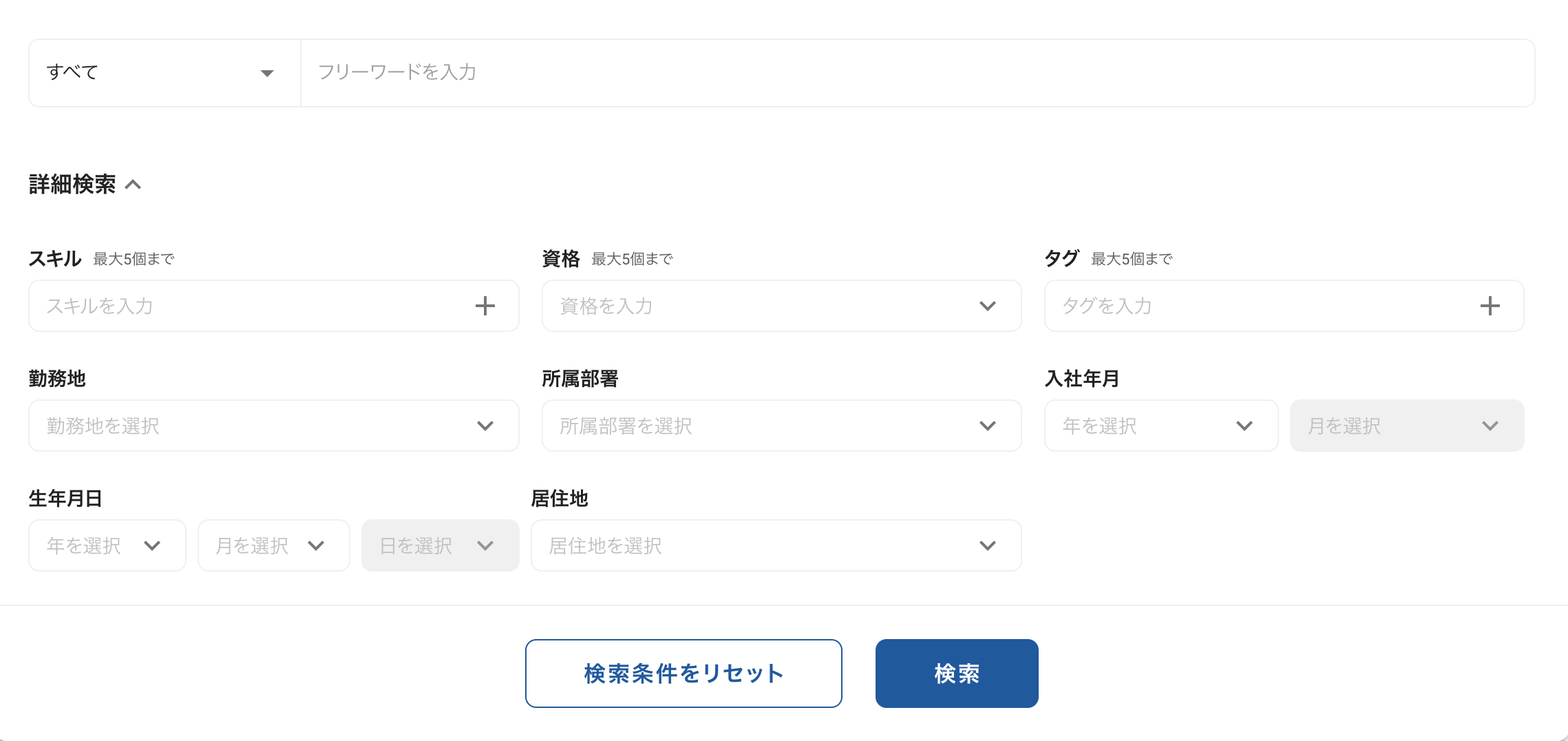
以下の項目を条件に設定できます。複数の条件を設定した場合は全ての条件を満たすコワーカーを検索します。
- フリーワード
コワーカーのプロフィールを入力したワードで全文検索することができます。
ワードはスペース区切りで複数入力できます。

検索対象のプロフィール属性を指定することができます。フリーワードフィールドの左側のドロップダウンリストを開きます。
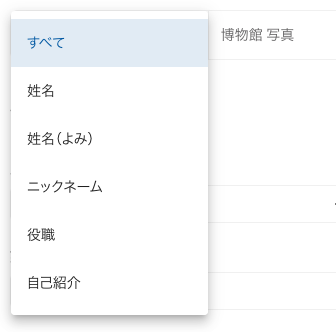
こちらから指定したい属性を選択できます。
選択可能な属性は以下の通りです。
姓名
姓名(よみ)
ニックネーム
役職
自己紹介
興味関心
コミュニティ活動
やりたいこと
経歴
- スキル
スキルを条件に設定することができます。スキルは5つまで条件設定できます。さらにスキルレベルの設定も可能です。
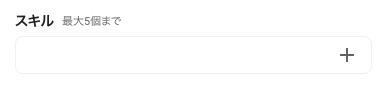
設定方法は以下のとおりです。
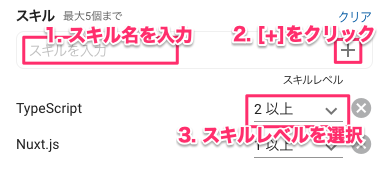
スキル名を入力します。ある程度入力するとテナントに登録済みのスキルが候補として表示されます。
[+]ボタンをクリックする(または[Enter]キーを押す)と、入力したスキルが設定されます。
最後にスキルレベルを選択します。
条件から外したい場合はそのスキルの右の[x]ボタンをクリックしてください。全てのスキルを条件から外したい場合は[クリア]をクリックします。
- 資格
資格を条件に設定することができます。資格は5つまで条件設定できます。
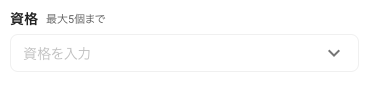
リストから条件に設定したい資格を選択してください。
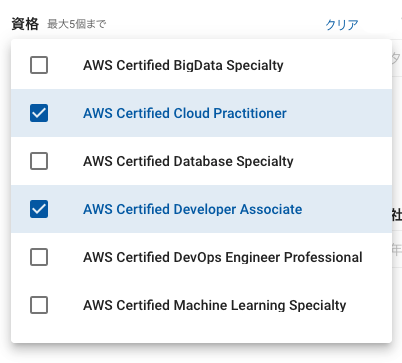
選択が終わったらリスト以外の場所をクリックします。
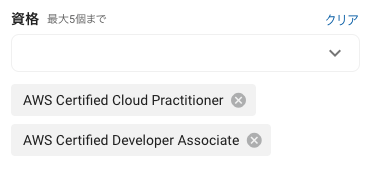
条件から外したい場合はその資格の右の[x]ボタンをクリックしてください。全ての資格を条件から外したい場合は[クリア]をクリックします。
- タグ
タグを条件に設定することができます。タグは5つまで条件設定できます。
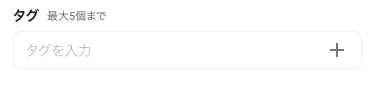
設定方法は以下のとおりです。
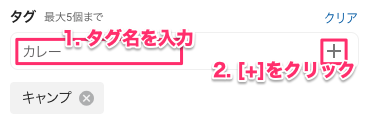
タグ名を入力します。ある程度入力するとテナントに登録済みのタグが候補として表示されます。
[+]ボタンをクリックする(または[Enter]キーを押す)と、入力したタグが設定されます。
条件から外したい場合は右の[x]ボタンをクリックしてください。全てのタグを条件から外したい場合は[クリア]をクリックします。
- 勤務地
勤務地を条件に設定することができます。
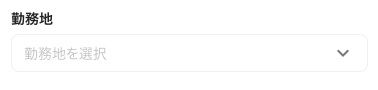
リストから勤務地を選択してください。
- 所属部署
所属部署を条件に設定することができます。
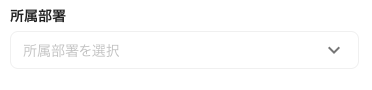
リストから所属部署を選択してください。
- 入社年月
入社年月を条件に設定することができます。年のみの設定、または年月の設定が可能です。
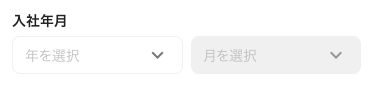
リストから年・月を選択してください。
- 生年月日
生年月日を条件に設定することができます。年のみ設定、月のみ設定、年月の設定、月日の設定、年月日の設定が可能です。
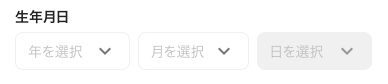
リストから年・月・日を選択してください。
- 居住地
居住地を条件に設定することができます。
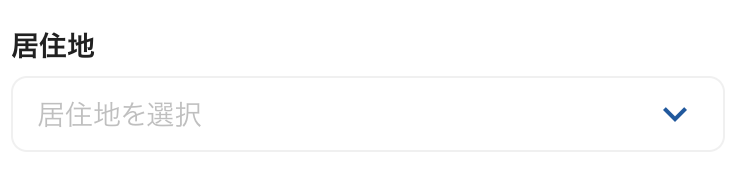
リストから居住地を選択してください。
[検索条件をリセット]ボタンをクリックすると、全ての検索条件が消去されます。

検索を実行する#
全ての検索条件を設定したら[検索]ボタンをクリックして検索を実行します。

検索結果は検索条件の下に表示されます。
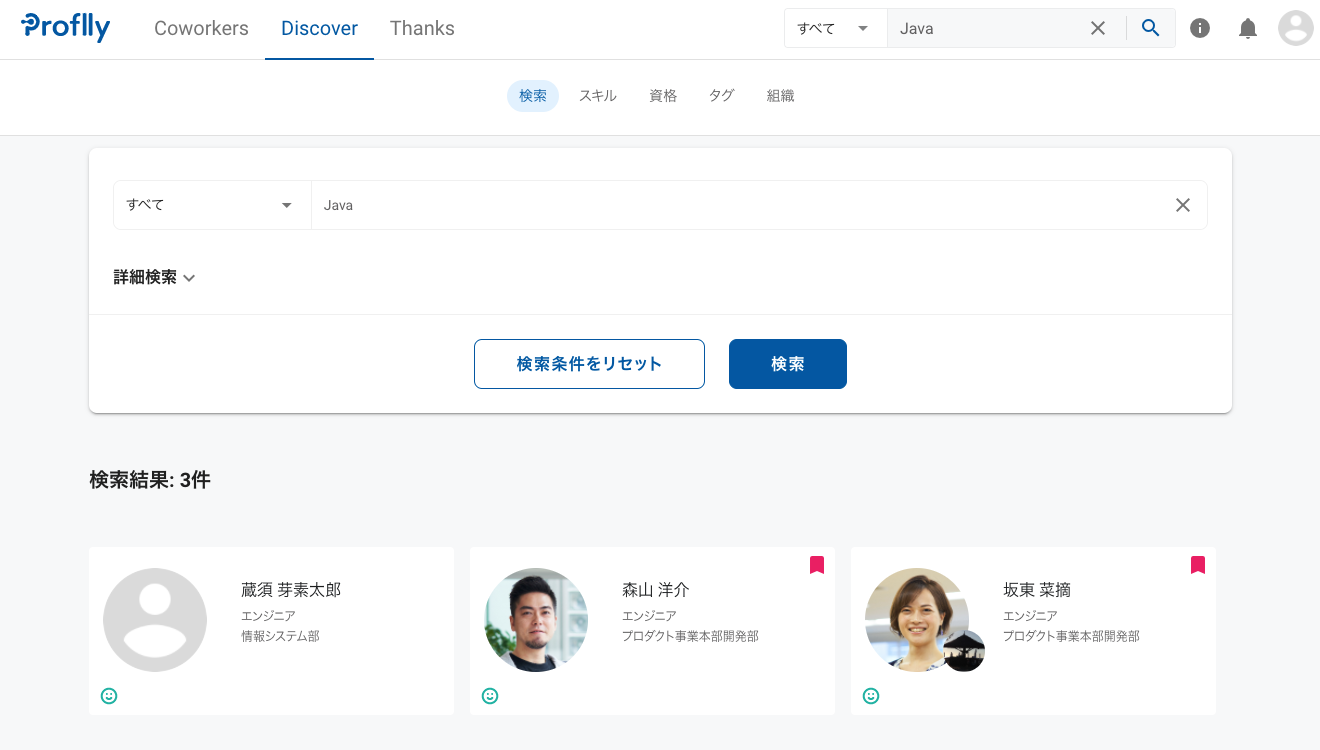
サイドパネルを開いてコワーカーのプロフィールの閲覧もできます。
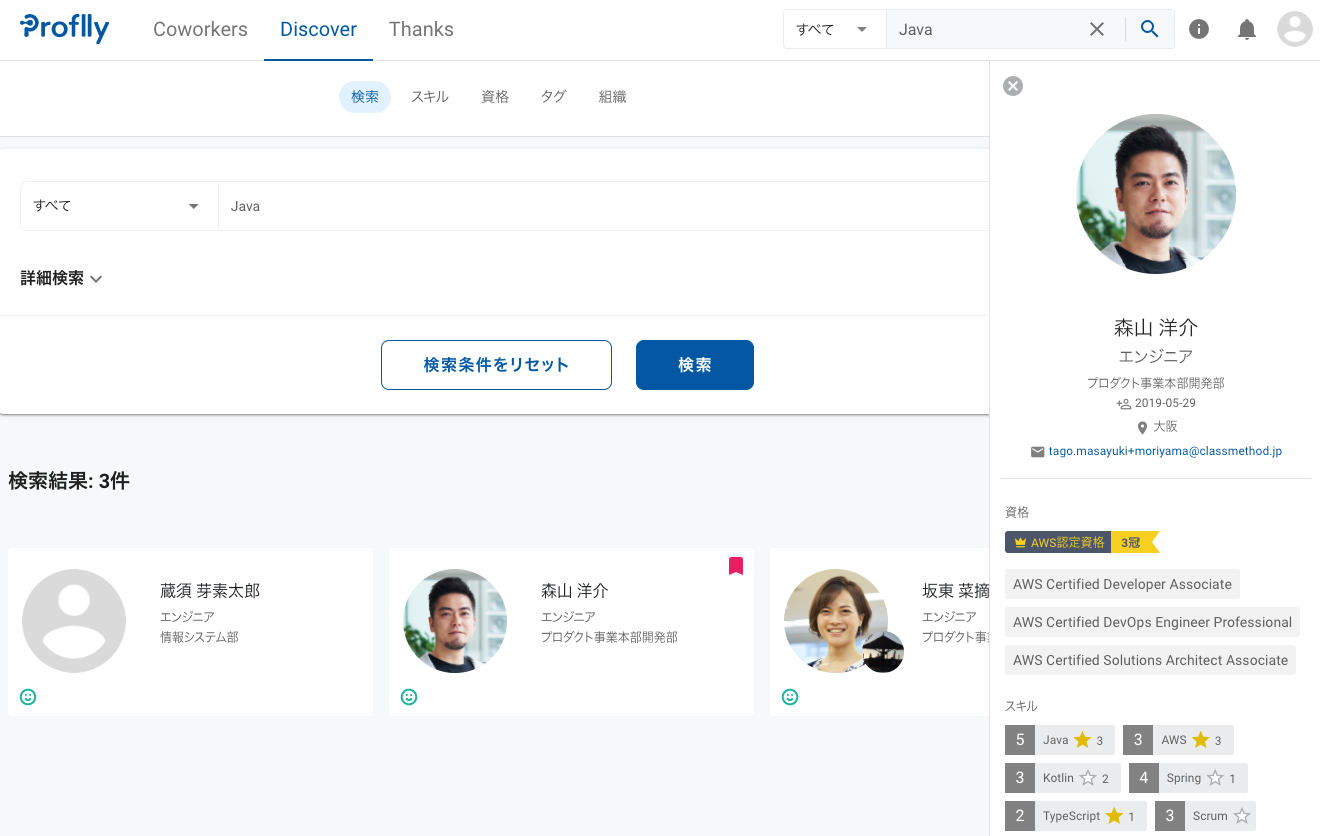
同じスキル・資格・タグを持つコワーカーを探す#
スキル・資格・タグ一覧画面#
登録済みのスキル、資格、タグを、それぞれ一覧表示することができます。
ナビゲーションバーの[Discover]を選択し、続けてサブナビゲーションバーにある[スキル]、[資格]、[タグ]の各ボタンで表示対象を切り替えることができます。
スキル一覧画面#
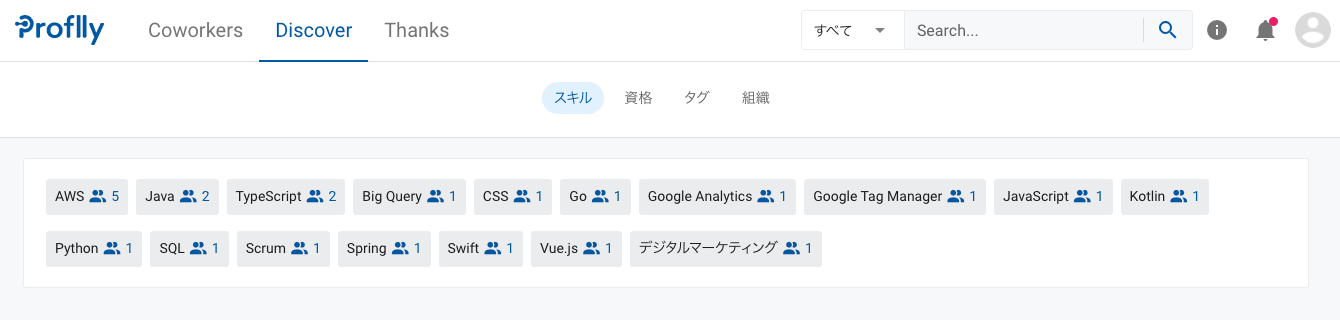
登録済みのスキルが一覧表示されます。数字はそのスキルを設定しているコワーカーの人数です。
スキルをクリックすると、スキル画面を表示します。
資格一覧画面#
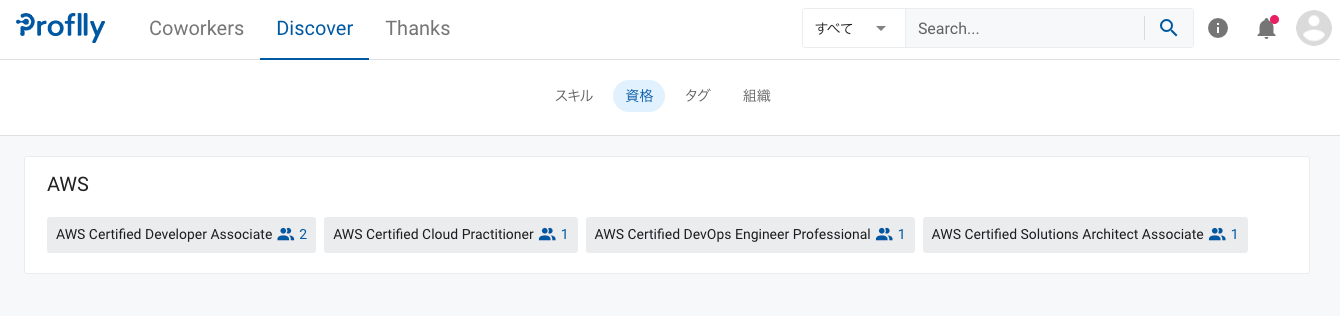
登録済みの資格がカテゴリーごとに一覧表示されます。数字はその資格を設定しているコワーカーの人数です。
資格をクリックすると、資格画面を表示します。
タグ一覧画面#
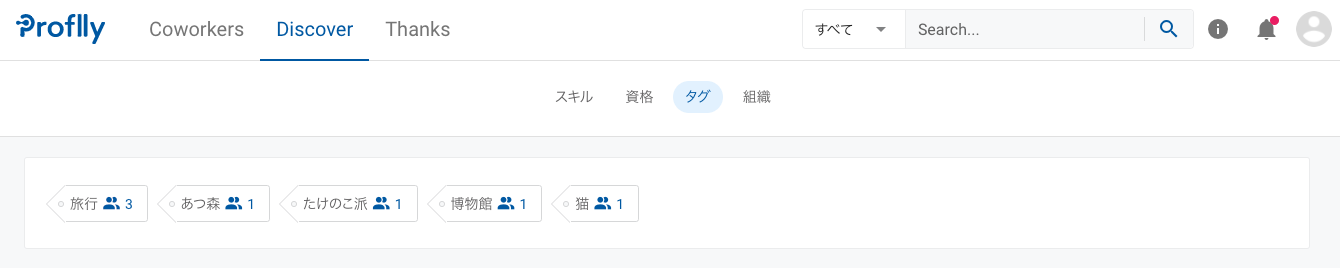
登録済みのタグが一覧表示されます。数字はそのタグを設定しているコワーカーの人数です。
タグをクリックすると、タグ画面を表示します。
スキル画面#
スキル画面はそのスキルを持つコワーカーの一覧を閲覧できます。
スキル画面を表示する#
それぞれの画面のスキルをクリックすると、
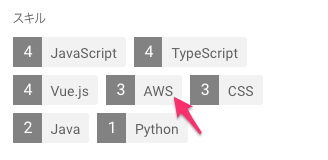
スキル画面が表示されます。
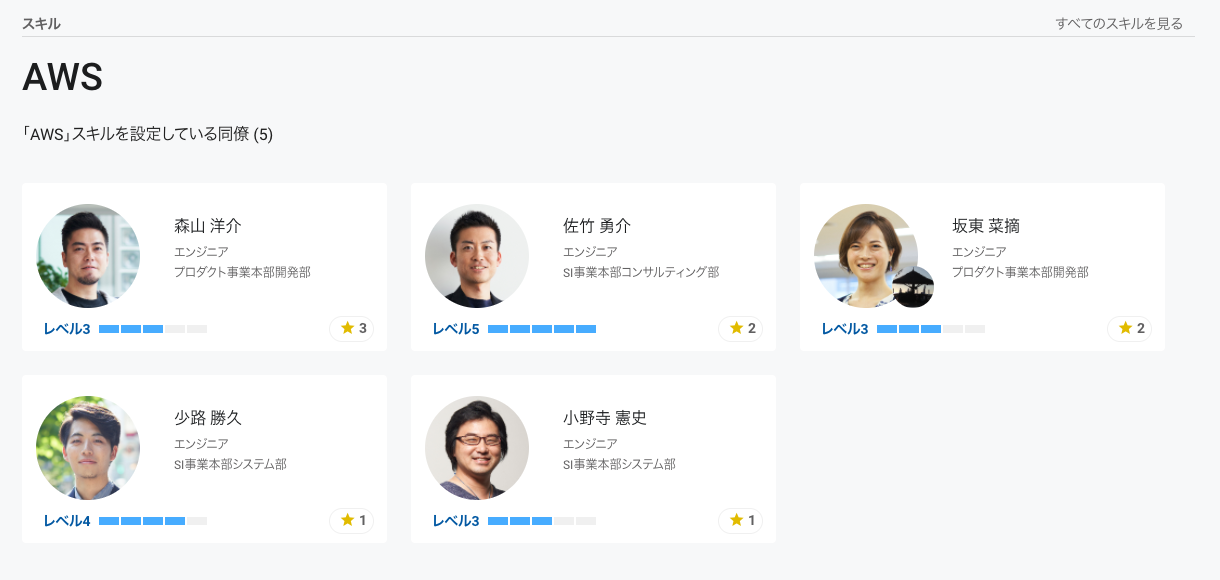
コワーカーのスキルレベルを確認することができます。
[すべてのスキルを見る]ボタンをクリックすると、スキル一覧画面を表示します。
資格画面#
資格画面はその資格を持つコワーカーの一覧を閲覧できます。
資格画面を表示する#
それぞれの画面の資格をクリックすると、
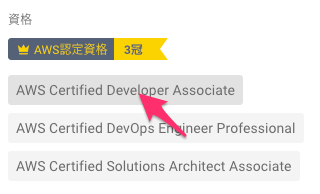
資格画面が表示されます。
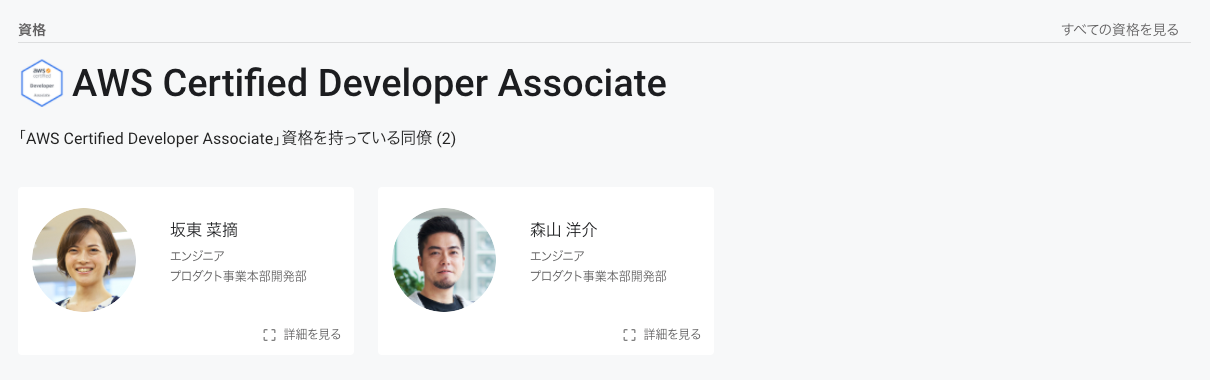
[すべての資格を見る]ボタンをクリックすると、資格一覧画面を表示します。
タグ画面#
タグ画面ではそのタグを持つコワーカーの一覧を閲覧できます。
タグ画面を表示する#
それぞれの画面のタグをクリックすると、
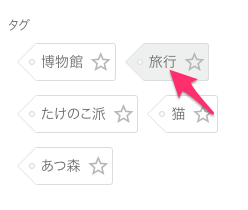
タグ画面が表示されます。
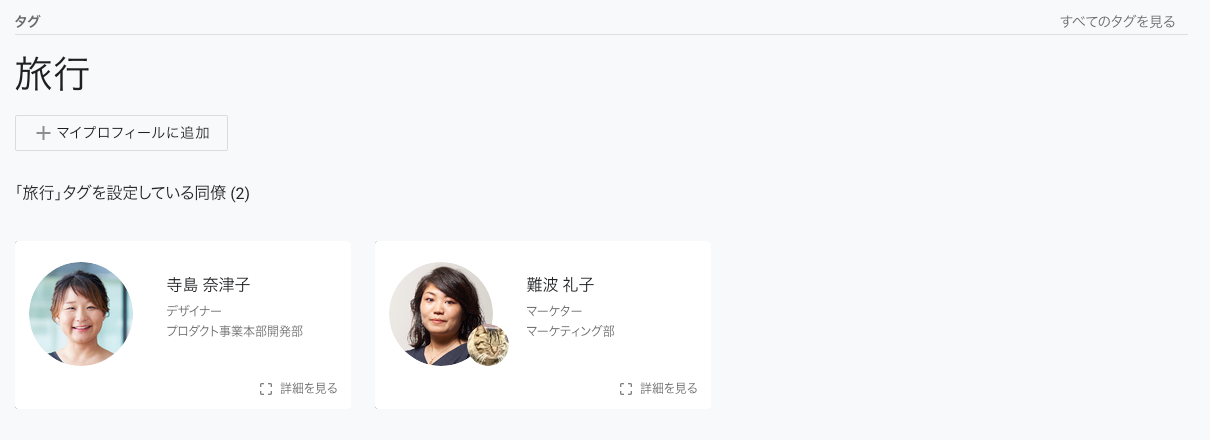
[すべてのタグを見る]ボタンをクリックすると、タグ一覧画面を表示します。
タグの付け外し#
タグ画面では、自分のプロフィールに対してそのタグを付け外しが容易にできます。
自分のプロフィールにそのタグが付いていない状態では[マイプロフィールに追加]ボタンが表示されます。
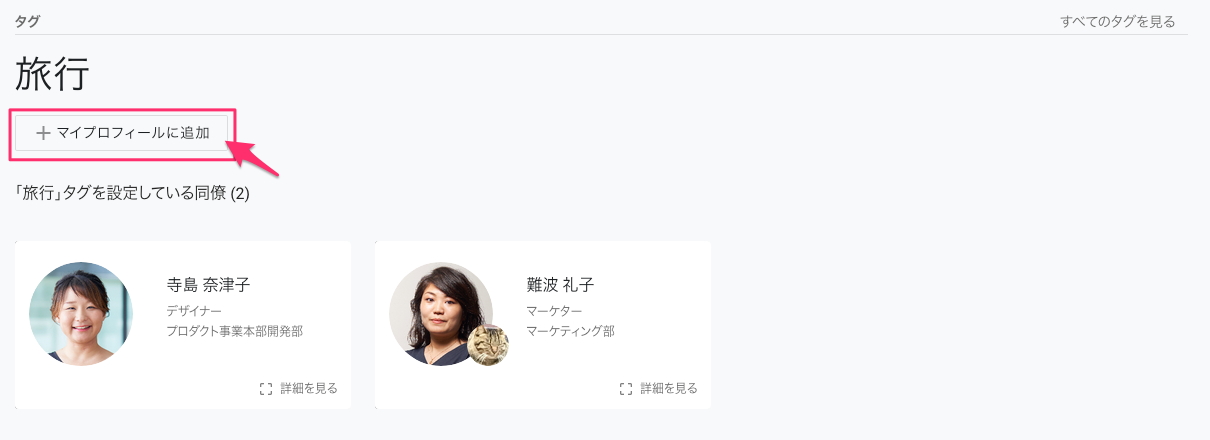
[マイプロフィールに追加]ボタンをクリックすると、自分のプロフィールにそのタグを付けます。
自分のプロフィールにそのタグがついている状態では、自分の名前と[マイプロフィールに追加済み]ボタンが表示されます。

[マイプロフィールに追加済み]ボタンにカーソルを合わせると、ラベルが[マイプロフィールから外す]に変わります。

そのままクリックすると自分のプロフィールからタグを外します。
注意
タグを外すとそれに贈られたスターも消去されます。元に戻すことはできませんのでご注意ください。 スターについては タグにスターを贈る をご覧ください。
所属する組織ごとにコワーカーを一覧表示する#
組織一覧画面#
テナントに登録されている組織と、それに所属するコワーカーを一覧表示することができます。
ナビゲーションバーの[Discover]を選択し、続けてサブナビゲーションバーの[組織]ボタンをクリックすると、組織一覧画面を表示します。
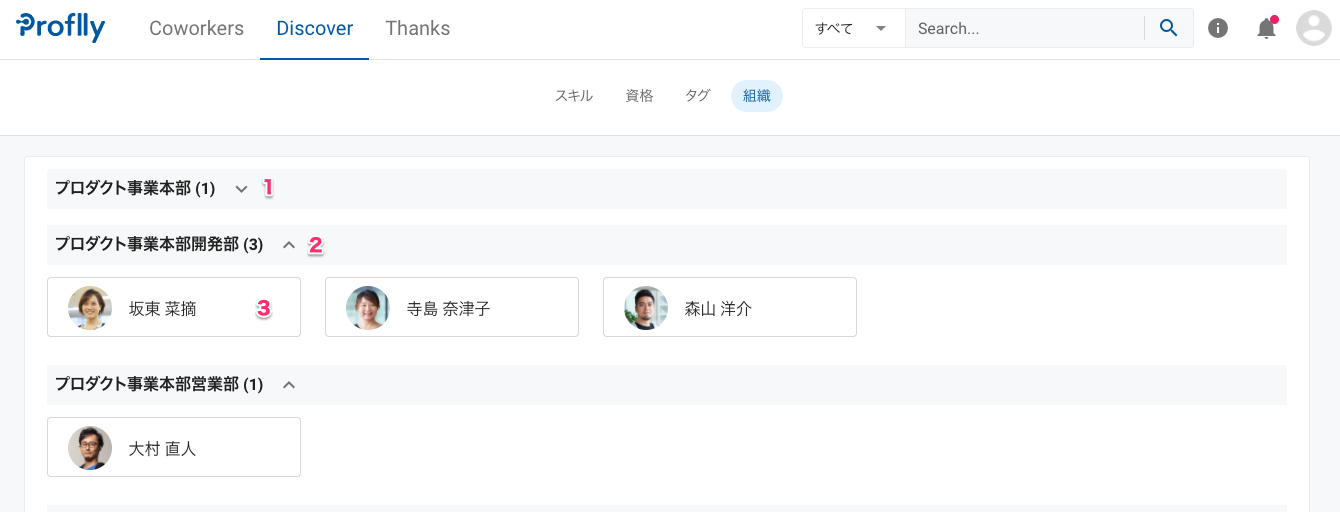
組織名。カッコ内の数字は所属するコワーカーの人数です。これは組織を閉じた状態です。組織名をクリックすると組織を展開します。
組織を展開した状態。その組織に所属するコワーカーが表示されます。組織名をクリックすると閉じた状態に戻ります。
組織に所属するコワーカー。クリックすると、プロフィール詳細画面を表示します。
組織一覧を開いた直後は、全ての組織が閉じた状態(組織名だけが表示された状態)となります。